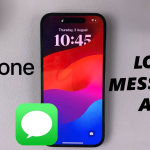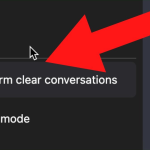Η προσθήκη σελίδων και αριθμών σελίδων σε ένα έγγραφο του Microsoft Word είναι μια απλή διαδικασία που μπορεί να βελτιώσει την οργάνωση και την επαγγελματική εμφάνιση του εγγράφου σας. Ακολουθούν τα βήματα για να το πετύχετε.
Προσθήκη σελίδας
Για να προσθέσετε μια νέα σελίδα στο Microsoft Word, υπάρχουν διάφοροι τρόποι, ανάλογα με την ανάγκη σας. Αν θέλετε να δημιουργήσετε μια νέα κενή σελίδα, το πιο εύκολο είναι να το κάνετε με τη χρήση του πλήκτρου «Ctrl + Enter». Αυτή η συντόμευση πληκτρολογίου εισάγει έναν διαχωριστή σελίδας, ο οποίος προκαλεί τη μετάβαση του κέρσορα στην επόμενη σελίδα.
Μπορείτε επίσης να προσθέσετε σελίδες με το μενού «Εισαγωγή» και επιλέγοντας την επιλογή «Άδεια Σελίδα» από τις διαθέσιμες επιλογές.
Προσθήκη αριθμών σελίδων
Η προσθήκη αριθμών σελίδων είναι εξίσου εύκολη και μπορεί να γίνει μέσω του μενού «Εισαγωγή». Ακολουθήστε τα εξής βήματα:
- Ανοίξτε το έγγραφο στο Microsoft Word.
- Μεταβείτε στην καρτέλα «Εισαγωγή».
- Επιλέξτε «Αριθμοί Σελίδων» από την ομάδα «Κεφαλίδες και Υποσέλιδα».
- Στη συνέχεια, θα εμφανιστούν διάφορες επιλογές, όπως η τοποθέτηση του αριθμού της σελίδας στην κορυφή ή στο κάτω μέρος της σελίδας. Επιλέξτε την τοποθέτηση που προτιμάτε.
- Επιλέξτε το στυλ αριθμού που θέλετε (π.χ., αριθμοί, αριθμοί με ρωμαϊκούς χαρακτήρες, κ.λπ.).
- Όταν τοποθετήσετε τον αριθμό σελίδας, ο αριθμός θα προστίθεται αυτόματα σε κάθε σελίδα του εγγράφου.
Προσαρμογή αριθμών σελίδας
Εάν επιθυμείτε να προσαρμόσετε την εμφάνιση του αριθμού σελίδας (π.χ., να αρχίζει από διαφορετικό αριθμό ή να παραλείψετε την αρχική σελίδα), μπορείτε να το κάνετε επιλέγοντας «Μορφή Αριθμών Σελίδων» στο μενού «Αριθμοί Σελίδων».
Μπορείτε επίσης να διαμορφώσετε τις ρυθμίσεις της κεφαλίδας ή του υποσέλιδου μέσω του εργαλείου «Κεφαλίδες & Υποσέλιδα», που επιτρέπει να τροποποιείτε τον αριθμό σελίδας, προσθέτοντας ή αφαιρώντας πληροφορίες, ανάλογα με τις ανάγκες του εγγράφου.
Με αυτές τις εύκολες διαδικασίες, μπορείτε να προσθέσετε αριθμούς σελίδων και να οργανώσετε το έγγραφό σας με επαγγελματικό τρόπο.